Anvend kategorier automatisk med regler i Outlook
Organiser din indbakke og kategorisere dine e-mails. Kategorier gør e-mails nemmere at finde. For eksempel, opsætte kategorier for e-mail, der indeholder bestemte ord i emnelinjen eller angivne modtagere i cc-linjen. Automatiser derefter kategorier ved at oprette en regel, så Outlook.com anvender den ønskede kategori, når beskeden leveres til din indbakke.
Instruktionerne i denne artikel gælder for Outlook 2019, 2016, 2013, 2010; Outlook til Microsoft 365; og Outlook.com.
Anvend kategorier automatisk med regler i Outlook.com
Sådan konfigurerer du et filter i Outlook.com til automatisk at tilføje kategorier til indgående meddelelser:
Gå til Outlook.com og log ind på din konto.
-
Gå til Indstillinger og vælg Se alle Outlook-indstillinger.

I den Indstillinger dialogboks, vælg Post > Regler.
-
Vælg Tilføj ny regel.

I den Navngiv din regel tekstboks, skal du indtaste et navn til reglen.
Vælg Tilføj en betingelse dropdown-pil og vælg den betingelse, du vil bruge til at tildele en kategori. For eksempel, for at kategorisere e-mail markeret som vigtig, skal du vælge
Betydning og vælg Høj mulighed.-
Vælg Tilføj en handling dropdown pil, vælg Kategoriser, og vælg derefter den kategori, du vil tildele den til.

Vælg Gemme for at gemme reglen.
Den nye regel føjes til dialogboksen Regelindstillinger, og indgående e-mails, der matcher regelkriterierne, tildeles kategorien.
Fjern en eksisterende Outlook. Com-reglen
Hvis du vil fjerne nogen af de kategoriregler, du har oprettet, skal du gå til listen over regler (Indstillinger > Post > Regler) og vælg Slet regel (papirkurvsikonet) for at fjerne reglen fra listen.

Anvend kategorier automatisk med regler ved hjælp af Outlook Desktop App
Du kan også tilføje kategorier automatisk til indgående e-mails i Outlook desktop app såvel.
Åbn Outlook-skrivebordsappen og gå til Hjem fanen.
-
Vælg Regler > Opret regel.
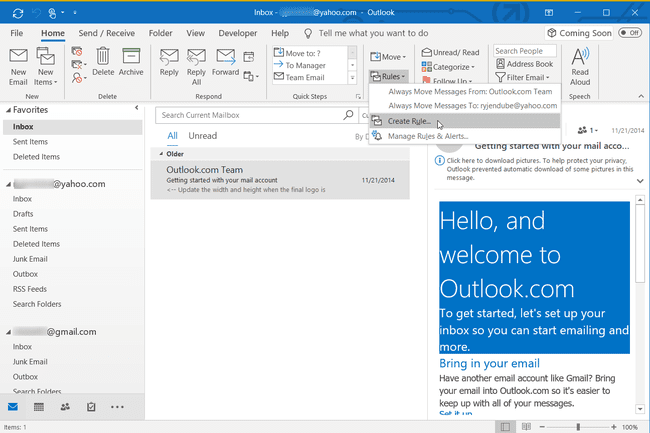
-
I den Opret regel dialogboks, vælg Avancerede indstillinger.

-
I den Regel Wizard, vælg den betingelse, du vil bruge til automatisk at tilføje en kategori til den indgående e-mail, og vælg derefter Næste.

Vælg tildele den til kategorien afkrydsningsfeltet.
Vælg den blå kategori link.
-
I den Farvekategorier dialogboksen skal du vælge den kategori, du vil tildele den indgående e-mail.

Vælg for at tilpasse en kategori Omdøb og indtast et andet navn til kategorien.
Vælg Okay at lukke Farvekategorier dialog boks.
I den Regel Wizard, Vælg Afslut at skabe reglen.
Fjern regler på Outlook-skrivebordet
For at se listen over regler, du har oprettet, skal du gå til Hjem fanen og vælg Regler > Administrer regler og advarsler. Brug dialogboksen Regler og advarsler til at administrere de regler, du har oprettet. For at slette en regel skal du vælge reglen og vælge Slet.

